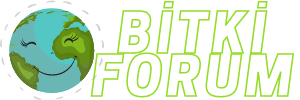Bilgisayarda Fare Hassasiyeti Nasıl Ayarlanır?
Günümüzün bilgisayar kullanıcıları için, fare hassasiyeti ayarı, oyun oynarken veya iş yaparken oldukça önemli bir faktördür. Fare hassasiyeti, fare hareketlerinin bilgisayar ekranındaki imlecin hızını ve tepkisini belirler. Bu ayar, kullanıcının kişisel tercihlerine, kullanılan fareye ve iş yapılacak veya oynanacak oyunun gereksinimlerine göre değişebilir. Ancak, nasıl ayarlanacağı konusunda bir kafa karışıklığı olabilir. Neyse ki, fare hassasiyetini ayarlamak oldukça kolaydır ve birkaç basit adımı takip ederek istediğiniz hassasiyeti elde edebilirsiniz.
Adım 1: Kontrol Panelini Açma
Fare hassasiyetini ayarlamak için ilk adım, Windows işletim sisteminde Kontrol Panelini açmaktır. Bu adımı gerçekleştirmek için, görev çubuğundaki Windows simgesine sağ tıklayın ve ardından "Ayarlar" veya "Kontrol Paneli" seçeneğini seçin. Kontrol Paneli'ni açtıktan sonra, "Donanım ve Ses" bölümünde "Fare" seçeneğini bulmalısınız.
Adım 2: Fare Ayarlarını Seçme
Fare ayarlarını bulduktan sonra, fare hassasiyetini ayarlamak için fare seçeneklerine tıklamanız gerekecek. Bu seçeneği bulduktan sonra, karşınıza fare hareketlerini ve hassasiyetini ayarlayabileceğiniz bir pencere açılacaktır.
Adım 3: Hassasiyet Ayarlarını Bulma
Fare ayarlarının bulunduğu pencereye girdikten sonra, "İlerle" veya "Ek Ayarlar" gibi bir seçeneği tıklamanız gerekebilir. Bu seçenek genellikle "İlerle" veya "Daha Fazla Fare Seçeneği" gibi bir isim altında olabilir. Burada, fare hassasiyetini ayarlayabileceğiniz birkaç farklı seçenek bulacaksınız.
Adım 4: Hassasiyet Ayarlarını Değiştirme
Hassasiyet ayarlarını bulduktan sonra, artık istediğiniz hassasiyet seviyesini ayarlayabilirsiniz. Bu genellikle bir kaydırıcı veya bir dizi düğme aracılığıyla yapılır. Daha yüksek bir hassasiyet seviyesi, fare imlecinin daha hızlı hareket etmesine ve daha az fiziksel fare hareketi gerektirmesine neden olur. Daha düşük bir hassasiyet seviyesi ise daha yavaş bir imleç hareketi sağlar.
Adım 5: Ayarları Kaydetme
Hassasiyet ayarlarını değiştirdikten sonra, yeni ayarlarınızı kaydetmeniz gerekebilir. Bu genellikle bir "Uygula" veya "Tamam" düğmesi tıklayarak yapılır. Bazı durumlarda, değişiklikler otomatik olarak kaydedilir, ancak emin olmak için bu düğmeye tıklamanız her zaman iyi bir fikirdir.
Adım 6: Test Etme ve Ayarlama
Son adım olarak, yeni fare hassasiyeti ayarlarınızı test etmeniz önerilir. Bu, farenizi kullanarak bilgisayarınızda dolaşırken veya bir oyun oynarken yapılabilir. Ayarların doğru olduğundan emin olmak için birkaç deneme yapın ve gerektiğinde ayarları tekrar değiştirin.
Bu adımları takip ederek, bilgisayarınızdaki fare hassasiyetini kolayca ayarlayabilirsiniz. Ancak, herkesin tercihleri farklı olduğu için, ideal hassasiyet seviyesini bulmak biraz deneme yanılma gerektirebilir. Neyse ki, fare ayarlarınızı istediğiniz zaman değiştirebilirsiniz, bu yüzden istediğiniz gibi ayarlamak için rahat olun.
Benzer Sorular ve Cevaplar
Soru: Bilgisayarımda fare hassasiyetini değiştirmek için başka bir yol var mı?
Cevap: Evet, başka bir seçenek fare hassasiyetini değiştirmek için fare üreticisinin yazılımını kullanmaktır. Birçok fare üreticisi, farelerinin özelleştirilmiş ayarlarını değiştirmek için özel bir yazılım sunar. Bu yazılımları indirip yükledikten sonra, fare hassasiyetini istediğiniz gibi ayarlayabilirsiniz.
Soru: Fare hassasiyetini artırmak, oyun oynarken nasıl bir fark yaratır?
Cevap: Fare hassasiyetini artırmak, oyun oynarken daha hızlı ve hassas bir tepki sağlar. Daha yüksek bir hassasiyet seviyesi, daha küçük fare hareketleriyle daha büyük bir imleç hareketi sağlar, bu da oyuncuların daha hızlı ve hassas nişan almasına yardımcı olabilir.
Soru: Düşük fare hassasiyeti ne zaman tercih edilir?
Cevap: Düşük fare hassasiyeti, hassas imleç kontrolü gerektiren görevler için tercih edilir. Örneğin, grafik tasarımı yaparken veya düzenleme yaparken düşük fare hassasiyeti daha fazla kontrol sağlayabilir. Ayrıca, bazı kullanıcılar yüksek hassasiyetin rahatsız edici olduğunu düşünebilir ve bu nedenle daha dü
şük bir seviyeyi tercih edebilirler.
Günümüzün bilgisayar kullanıcıları için, fare hassasiyeti ayarı, oyun oynarken veya iş yaparken oldukça önemli bir faktördür. Fare hassasiyeti, fare hareketlerinin bilgisayar ekranındaki imlecin hızını ve tepkisini belirler. Bu ayar, kullanıcının kişisel tercihlerine, kullanılan fareye ve iş yapılacak veya oynanacak oyunun gereksinimlerine göre değişebilir. Ancak, nasıl ayarlanacağı konusunda bir kafa karışıklığı olabilir. Neyse ki, fare hassasiyetini ayarlamak oldukça kolaydır ve birkaç basit adımı takip ederek istediğiniz hassasiyeti elde edebilirsiniz.
Adım 1: Kontrol Panelini Açma
Fare hassasiyetini ayarlamak için ilk adım, Windows işletim sisteminde Kontrol Panelini açmaktır. Bu adımı gerçekleştirmek için, görev çubuğundaki Windows simgesine sağ tıklayın ve ardından "Ayarlar" veya "Kontrol Paneli" seçeneğini seçin. Kontrol Paneli'ni açtıktan sonra, "Donanım ve Ses" bölümünde "Fare" seçeneğini bulmalısınız.
Adım 2: Fare Ayarlarını Seçme
Fare ayarlarını bulduktan sonra, fare hassasiyetini ayarlamak için fare seçeneklerine tıklamanız gerekecek. Bu seçeneği bulduktan sonra, karşınıza fare hareketlerini ve hassasiyetini ayarlayabileceğiniz bir pencere açılacaktır.
Adım 3: Hassasiyet Ayarlarını Bulma
Fare ayarlarının bulunduğu pencereye girdikten sonra, "İlerle" veya "Ek Ayarlar" gibi bir seçeneği tıklamanız gerekebilir. Bu seçenek genellikle "İlerle" veya "Daha Fazla Fare Seçeneği" gibi bir isim altında olabilir. Burada, fare hassasiyetini ayarlayabileceğiniz birkaç farklı seçenek bulacaksınız.
Adım 4: Hassasiyet Ayarlarını Değiştirme
Hassasiyet ayarlarını bulduktan sonra, artık istediğiniz hassasiyet seviyesini ayarlayabilirsiniz. Bu genellikle bir kaydırıcı veya bir dizi düğme aracılığıyla yapılır. Daha yüksek bir hassasiyet seviyesi, fare imlecinin daha hızlı hareket etmesine ve daha az fiziksel fare hareketi gerektirmesine neden olur. Daha düşük bir hassasiyet seviyesi ise daha yavaş bir imleç hareketi sağlar.
Adım 5: Ayarları Kaydetme
Hassasiyet ayarlarını değiştirdikten sonra, yeni ayarlarınızı kaydetmeniz gerekebilir. Bu genellikle bir "Uygula" veya "Tamam" düğmesi tıklayarak yapılır. Bazı durumlarda, değişiklikler otomatik olarak kaydedilir, ancak emin olmak için bu düğmeye tıklamanız her zaman iyi bir fikirdir.
Adım 6: Test Etme ve Ayarlama
Son adım olarak, yeni fare hassasiyeti ayarlarınızı test etmeniz önerilir. Bu, farenizi kullanarak bilgisayarınızda dolaşırken veya bir oyun oynarken yapılabilir. Ayarların doğru olduğundan emin olmak için birkaç deneme yapın ve gerektiğinde ayarları tekrar değiştirin.
Bu adımları takip ederek, bilgisayarınızdaki fare hassasiyetini kolayca ayarlayabilirsiniz. Ancak, herkesin tercihleri farklı olduğu için, ideal hassasiyet seviyesini bulmak biraz deneme yanılma gerektirebilir. Neyse ki, fare ayarlarınızı istediğiniz zaman değiştirebilirsiniz, bu yüzden istediğiniz gibi ayarlamak için rahat olun.
Benzer Sorular ve Cevaplar
Soru: Bilgisayarımda fare hassasiyetini değiştirmek için başka bir yol var mı?
Cevap: Evet, başka bir seçenek fare hassasiyetini değiştirmek için fare üreticisinin yazılımını kullanmaktır. Birçok fare üreticisi, farelerinin özelleştirilmiş ayarlarını değiştirmek için özel bir yazılım sunar. Bu yazılımları indirip yükledikten sonra, fare hassasiyetini istediğiniz gibi ayarlayabilirsiniz.
Soru: Fare hassasiyetini artırmak, oyun oynarken nasıl bir fark yaratır?
Cevap: Fare hassasiyetini artırmak, oyun oynarken daha hızlı ve hassas bir tepki sağlar. Daha yüksek bir hassasiyet seviyesi, daha küçük fare hareketleriyle daha büyük bir imleç hareketi sağlar, bu da oyuncuların daha hızlı ve hassas nişan almasına yardımcı olabilir.
Soru: Düşük fare hassasiyeti ne zaman tercih edilir?
Cevap: Düşük fare hassasiyeti, hassas imleç kontrolü gerektiren görevler için tercih edilir. Örneğin, grafik tasarımı yaparken veya düzenleme yaparken düşük fare hassasiyeti daha fazla kontrol sağlayabilir. Ayrıca, bazı kullanıcılar yüksek hassasiyetin rahatsız edici olduğunu düşünebilir ve bu nedenle daha dü
şük bir seviyeyi tercih edebilirler.